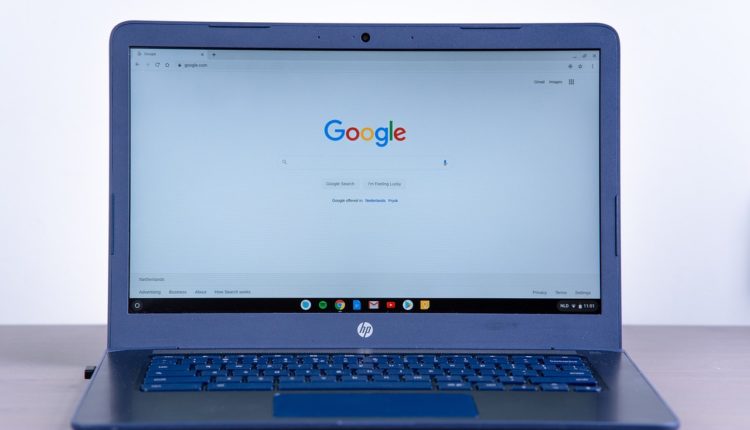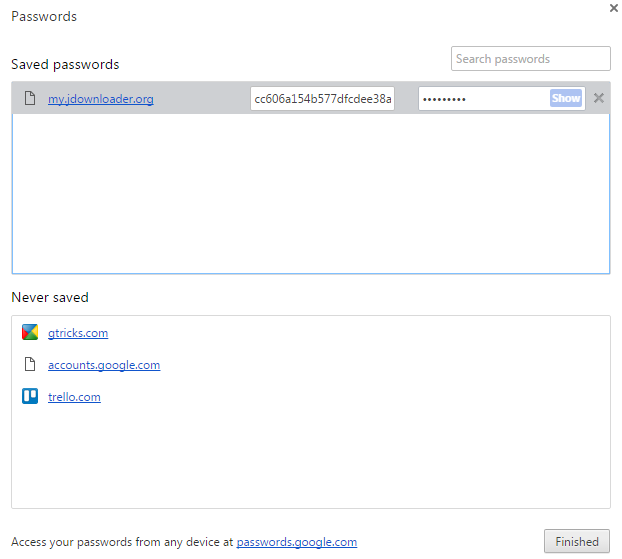Kuinka saada Chrome muistamaan salasanat
Usein haluamme tallentaa sivuston salasanan, mutta Chrome ei tarjoa meille vaihtoehtoja. Meidän täytyy sitten luottaa muistiimme tai kirjoittaa se muistiin jonnekin vaaralliseen paikkaan sen sijaan, että käytämme Chromen sisäänrakennettua salasananhallintaa. On kuitenkin olemassa kiertotapoja, joilla Chrome saa aina pyytää salasanan tallentamista.
Ota Tallenna salasana -kehote manuaalisesti käyttöön Chromessa mille tahansa sivustolle
On kaksi tapausta, joissa Chrome ei näytä salasanan tallennusvaihtoehtoa:
Tapaus 1: Kun olit aiemmin kieltäytynyt tallentamasta salasanaa sivustolle
Kun kirjaudut verkkosivustolle ensimmäistä kertaa, Chrome näyttää ilmoituksen, jossa kysytään "Haluatko Google Chromen, että" ja sen jälkeen kaksi vaihtoehtoa – "Tallenna salasana" tai "Ei koskaan tälle sivustolle". Jos valitset toisen vaihtoehdon, Chrome ei enää koskaan kysy sinulta tätä valintaa tälle sivustolle.
Tässä tapauksessa voit määrittää Chromen tallentamaan salasanan uudelleen tietylle sivustolle poistamalla sen merkinnän kohdasta Asetukset > Lisäasetukset > Hallinnoi salasanoja > Älä koskaan tallenna.
Kun olet poistanut sivuston Never Save -osiosta, seuraavan kerran kirjautuessasi sivustolle, se tarjoaa sinulle samat vaihtoehdot, joko tallenna salasana tai ei koskaan sivustolle.
Tapaus 2: Kun sivusto on poistanut salasanan tallennuksen käytöstä
Tämä tapahtuu enimmäkseen pankkisivustoilla, joissa ne poistavat automaattisen täyttöominaisuuden käytöstä koodista. Tämä estää selainta pyytämästä sinua tallentamaan tekstikentän tietoja tai täyttämästä lomaketta automaattisesti.
Vaikka sivuston tarkoituksena on suojata salasanasi, tarkoitus epäonnistuu, jos kirjoitat sen muistiin jonnekin muualle. Ainakin Chrome pitää sen turvassa Windows-salasanalla/Catchphrasella ja ne synkronoidaan eri laitteiden välillä.
Jos haluat pakottaa tällaiset sivustot tarjoamaan sinulle salasanan tallennusvalintaikkunan, voit käyttää joko automaattisen täytön laajennusta tai mukautettua JavaScript-kirjanmerkkiä.
Automaattisen täytön laajennus on helppokäyttöinen, ja se tarjoaa jopa vaihtoehtoja tekstikenttien tallentamiseen mille tahansa sivustolle. Koska on kuitenkin kolmannen osapuolen työkalu, laajennukseen on vaikea luottaa.
Tämä mukautettu JavaScript-kirjanmerkki suorittaa saman toiminnon vain, kun kutsumme sitä valitsemillamme sivustoilla. Kirjanmerkki yksinkertaisesti korvaa sivukoodin auto-complete="off” arvolla auto-complete=”on”, jolloin Chrome uskoo, että tiedot voidaan tallentaa.
Lisää tämä kirjanmerkki seuraavasti:
Vaihe 1: Lisää uusi kirjanmerkki Chromen kirjanmerkkipalkkiin vetämällä osoitepalkin sivustokuvake kirjanmerkkipalkkiin.
Vaihe 2: Napsauta kirjanmerkkiä hiiren kakkospainikkeella, valitse muokkaa ja nimeä se haluamallasi tavalla.
Vaihe 3: Vaihda seuraavan koodin URL-osoite:
javascript:(function(){var e= document.querySelectorAll("input[autocomplete=off]"); for(var i=0; i<e.length; i++) {e[i].setAttribute("autocomplete", "on"); })();Siinä kaikki! Avaa sivusto, jonka salasanan haluat Chromen muistavan, napsauta manuaalisesti kirjanmerkkiä ja nyt Chrome kysyy, haluatko tallentaa sen vai ei, kun olet lähettänyt kirjautumislomakkeen.